如何连接路由器用wifi(路由器wifi如何快速连接)
一、如何连接路由器用wifi
下面以Tp-link无线路由器为例(其他各大品牌大同小异):
1.首先用网线和电脑连接起来,一头插路由器的LAN口,另一头插电脑的网口;
LAN随便插其中一个口
2.把路由器翻到背面,会看到一串Ip地址:192.168.1.1或者是192.168.0.1
图中192.168.1.1就是本路由器的Ip地址
3.接着打开浏览器,在地址栏输入路由器的Ip地址,密码一般默认都是admin
密码一般默认都是admin
4.登陆之后在左侧找到网络参数—WAN口设置,在右侧填上网络供应商提供给你的账号和密码,填好之后按保存 即可。
如果是房东或者私人共享的网络,点旁边的“自动检测”即可
图1
图2
5.就是给自己的无线网路账号和密码了。
同样在左侧找到“无线设置—基本设置”,然后在右侧的SSID 那栏,填上自己的无线网路名字(账户名)之后按保存即可;
图3
设置wifi名称
6.再接着给自己的无线网路设置一个密码,防止被隔壁小哥哥蹭网哦,同样在左侧找到“无线安全设置”选 择“WPA-PSK/WPA2-PSK”再PSK密码:那栏输入自己的WiFi密码,按保存即可;
图4
设置自己的wifi密码
7. 最后一步,重启路由器就大功告成了。
在左侧找到“系统工具—重启路由器”在右侧点击重启路由这样路由器 就设置好了,是不是很简单呢?
二、路由器怎么联网
您好,路由器能联网使用需要进行参数设置,具体路由器的安装设置步骤如下:
1.首先连接路由器宽带猫和电脑之间的线路
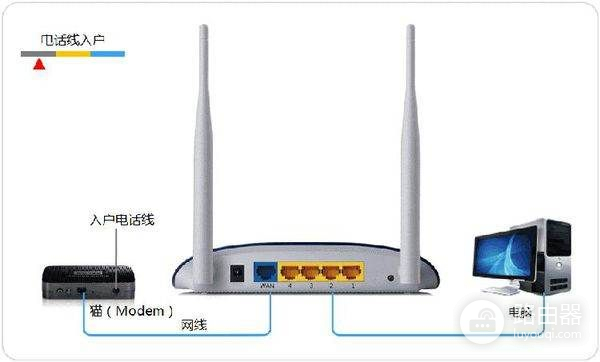
2.线路连接完毕后,打开浏览器输入路由器的管理地址和管理密码然后进入路由器后台(具体路由器的登录地址和登录密码可以参考说明书或者是路由器背面的标签)
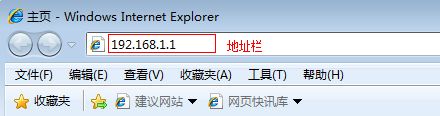
3.登录后台后选择快速设置,输入从网络服务商申请到的账号和密码,输入完成后直接下一步;
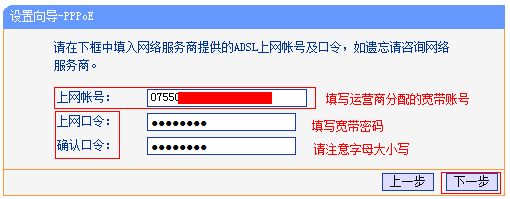
4.设置wifi密码,尽量字母数字组合比较复杂一点不容易被蹭网。

5.输入完成后确认一下,然后重新启动路由器即可生效。
三、WIFI怎么和路由器连接上
就是二级路由,只要把这个路由的dhcp关掉就行,当成无线交换机用,这样设置,第一随便找台电脑连接水星无线路由器,注意连接交换口,在一起的四个口,随便那个都行,单独的那个口不要用就行,在网址里输入192.168.1.1,进入,帐号密码admin;进入后第一步设置网关,把192.168.1.1改一下,比如说改成192.168.1.10,跟第一台路由不一样就行,省的网关有冲突,第二设置好wifi密码,这样防止别人蹭网,第三步最关键,把dhcp关掉,重启路由就好用了,然后接上第一台路由的线,注意,四个交换口随便插,不能插单独那个口,然后就可以用了,dhcp关掉之后这个路由就等于交换机了,不能再分配ip地址,所以再想进路由设置只能恢复出厂设置














